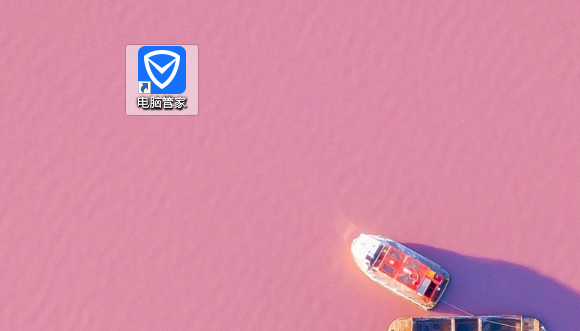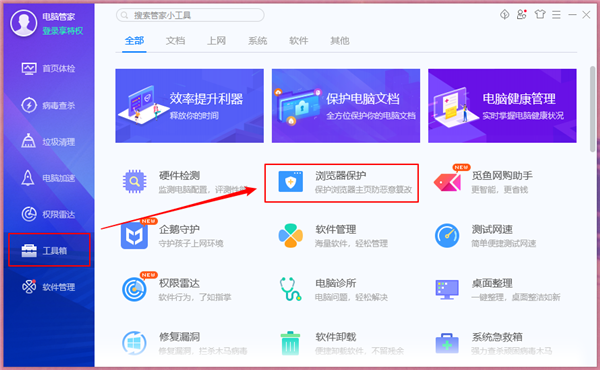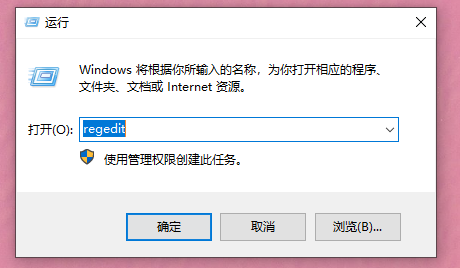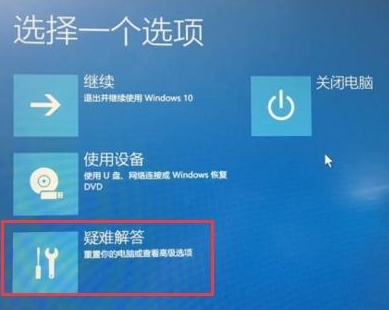Win10重装系统后电脑出现闪屏桌面解决?
我们在电脑系统出现死机、卡顿等问题,很多用户都会选择重装系统,最近有用户反映Win10操作重装了以后,就频繁出现闪屏的现象,为什么会出现这样的情况呢?针对此问题,下面小编就跟大家分享一下Win10重装系统后电脑出现闪屏解决方法。
Win10重装系统后电脑出现闪屏原因
1、安装了跟系统不兼容的软件。
2、重装系统之后注册表的设置发生了变化。
Win10系统闪屏解决方法
方法一:卸载不兼容系统的软件试着回想一下最近安装的软件,有可能是因为某些软件跟系统不兼容,导致电脑出现闪屏。解决办法是卸载掉它。其次,如果是浏览器引起的这种情况,那么我们可以将默认浏览器设置为其他浏览器。
1、打开电脑管家。
2、点击工具箱-浏览器保护。
3、将默认浏览器改成其他浏览器。
方法二:修改注册表信息还有一种可能是因为DirectDraw注册表设置问题导致。
1、按下win+r键打开运行对话框,输入“regedit”回车。
2、打开注册表之后,定位到以下的位置:【计算机HKEY_LOCAL_MACHINESYSTEMCurrentControlSetControlGraphicsDriversDCI】
3、右键单击右侧的TimeOut选项,选择“修改”。
4、将数值修改为0,点击确定按钮,如下图所示。
5、注册表修改完成,点击重启你的电脑即可恢复正常显示,屏幕就不会闪烁了!
相关文章
- Win10专业版如何一键关闭所有程序?Win10系统一键关闭所有程序的方法
- Win10专业版电脑一用右键就卡住怎么办?Win10右键刷新一直转圈圈解决方法
- Win10 21H1无限重启怎么办 Win10 21H1无限重启的解决方法
- Win10系统更新时出现0x80242fff错误代码怎么办?
- Win10wifi功能没了怎么恢复?
- Win10专业版怎么打开系统服务?Win10专业版打开系统服务方法
- Win10固态硬盘分区不见了怎么办?恢复Win10硬盘分区教程
- Win10专业版右下角的输入法不见怎么恢复?
- Win10系统激活失败提示错误代码0xc004f074怎么解决?
- Win10系统怎么启动本地组策略编辑器?
- Win10系统QQ邮箱打不开怎么解决?
- Win10系统temp文件夹如何删除?
- Win10插上耳机只有单声道怎么办?Win10插上耳机只有单声道的解决方法
- 新到手的笔记本电脑应该进行哪些优化设置?最全Win10优化设置
- Win10纯净版重启后出现桌面全部还原怎么解决?
- Win10无法关闭密码保护共享怎么办?Win10无法关闭密码保护共享图文教程
热门教程
笔记本Win7系统屏幕变小两侧有黑边怎么解决?
2Win11电脑任务栏图标重叠怎么办?任务栏图标重叠图文教程
3Win10如何强制删除流氓软件?Win10电脑流氓软件怎么彻底清除?
4Win10视频不显示缩略图怎么办?
5Win11安卓子系统安装失败
6Windows11打印机驱动怎么安装?Windows11打印机驱动安装方法分享
7Win7旗舰版COM Surrogate已经停止工作如何解决?
8Win7电脑字体怎么改回默认字体?Win7改回默认字体方法?
9Win11开始菜单怎么样设置在左下角?Win11开始菜单移至左下角步骤
10如何在Win11正式版中创建虚拟桌面?Win11正式版创建虚拟桌面的方法
装机必备 更多+
大家都在看
电脑教程专题 更多+